前言:
老話一句 - 有看過我的開箱文的人都知道, 我開箱開最多的就是智能音箱. 我想我可能是全台智能音箱擁有數量前三名, 而且是開箱開最多的吧?
而且講到智能音箱就不能不提對我影響最深, 關係最大的Google系智能音箱. 我會開始玩智能音箱全都是因為Google Home.

謝謝你...雖然你已經被我放在展示櫃的最深處, 但是沒有你也就沒有今天的這些小老弟們
而說到Smart Display, 當初我應該也是全台前幾個進Google系Smart Display的玩家吧? 所以今日聽聞台灣大哥大要推出在地中文化的Nest Hub2, 當然是衝一波手刀支持的啊~
其他從海外購買的同質性產品, 當初在Mobile01上的開箱文在此:
Google不出, 誰與爭鋒 -Lenovo 8'' Smart Display -
Google自家出品的Smart Display-Google Home Hub微開箱
螢幕更大, 還加了鏡頭可做手勢控制跟臉部辨識的Nest Hub Max
P.S: 以上這些是你在台灣都無法直接購買的到的; 想要快速而直接取的正版Google的Smart Display還是請愛用台灣大哥大
至於今天的開箱我想照我的習慣, 分章節如下:
1. Nest Hub2的靜態開箱
2. Nest Hub2的動態開箱
3. 感想, 推薦與建議
4. 工商服務時間
以下, 正文開始
第一部份 - Nest Hub2的靜態開箱
首先第一部分, 我們要來做Nest Hub2的靜態開箱介紹.
1-1 開箱, 產品外觀介紹, 規格特色

今天拿到的熱騰騰的Nest Hub2

中文化的外箱, 擁有的不只是拿到新鮮貨的開心, 還包含一種被認同的感動
外膜上還有myVideo的試用序號
撕開保護膜以後, 先來看一下外箱各面的重點陳述

各側有主要重點說明
接下來我們要正式開箱了

開箱後, Nest Hub2就躺在裡面

取出Nest Hub2後, 底下可以看到說明書跟藏起來的變壓器

整個開箱東西全部取出拍一張

跟前一代一樣, 主要就是保護螢幕的膠膜, 撕開即可
取出Nest Hub2, 為各位介紹一下他的各個面向及性能諸元

等一等...要開始介紹的時候貓皇開始亂入, 只好先拉走清場才能繼續拍攝
可以看一下Google Store的官網:
正面是一個7''(1024 x 600)的觸控顯示幕; 上方包含3 個遠揚麥克風, 以及Motion Sense 功能的 Soli 感應器/環境光度等化感應器/溫度感應器

產品正面照
說到這個Motion Sensor就一定要大書特書一下.
有別於第一代的Nest Hub mini, 擁有Motion Sensor就可以讓Nest Hub2支援手勢控制
還有整合以上的各種sensor所組合而成的"睡眠感應功能", 睡眠感應功能會根據動作和聲音來分析睡眠情況,因此你不用穿戴任何裝置,也不必煩惱充電問題。這項功能會追蹤你的就寢和起床時間,以及睡眠時間長短。
你每天早上都可以在 Nest Hub 上查看睡眠情況摘要;或者,直接說出「Ok Google, 我昨晚的睡眠品質如何?」也可以取得這項資訊。
睡眠感應功能會提供個人化深入分析資訊和建議,協助你改善睡眠品質。這項功能在瞭解你的睡眠模式和習慣後,每週都會提供相關建議,讓你睡得更安穩,一夜好眠。
有關於睡眠感應功能的介紹在此:
後面上方式麥克風開關, 左側是音量調整鍵; 下方則是15W電源的插孔, 還有內建的喇叭.

後方照
底部則是一個代表Google的"G" Mark.

底部照
1-2 與第一代Nest Hub mini比較
接下來我們跟第一代的Nest Hub mini來side by side做靜態的比較.
當時我是為了趕在第一批感受Google的親生兒子, 所以花了US$ 149買了第一批還是限量的顏色.後來一台長期特價只要US$ 79真的是捶心肝.
以下都會將第一代產品放左邊, 今天開箱的Nest Hub2放右邊

首先是正面的排排站

側面比一比仰角(有種Nest Hub2比較大的感覺, 但其實一樣大)

背後也來比一比
以上, 第一部分的開箱至此結束.
第二部分 - Nest Hub2的動態開箱
接下來想必是大家敲碗想看的Nest Hub2的動態開箱介紹囉(自己在講 )
)
其實之前我就已經有把手邊的Google系Smart Display都設成中文過了. 但是由於我的Spotify歌單都是英文的, 所以我還是將第一語言設為英文. 今天既然要做在地購買, 中文化的Smart Display的開箱, 自然我就要為各位做中文化的操作介紹囉~
2-0 設定你的Nest Hub2
既然要開箱那就送佛送上西天~ 教大家從如何新增一台Nest Hub2開始吧~~~
教大家從如何新增一台Nest Hub2開始吧~~~
首先當然是打開你的Google Home APP.
P.S 由於我有不只一台Google Assistant系列的smart speaker, 所以我這裡是把所有我在設定過程中的所有設定都截圖了, 所以可能有點順序上面對不上, 各位可以斟酌著看~
2-0-1 Voice Match設定
這裡當我打開Google Home APP, 設定前因為我先去將語音助理改成中文(台灣); 然後就教我設定語音助理; 但實際我拿出Nest Hub2後之後是從機器設定開始的~
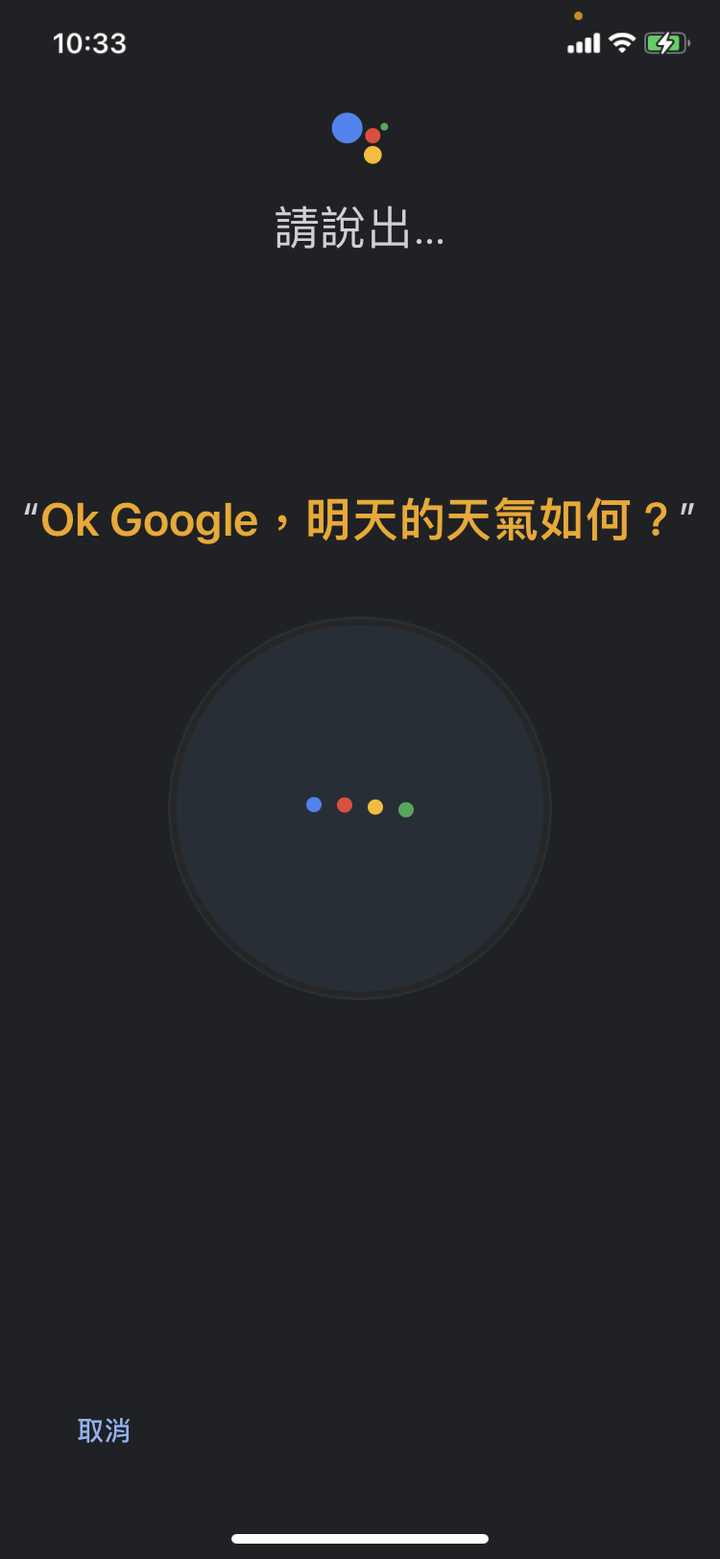
透過Voice Match讓你的Nest Hub2聽懂/辨認你的中文語音以提供個人化服務
2-0-2 找到你的Nest Hub2開始設定
將Nest Hub2插上電源後, 打開Google Home APP.
在這裡要先上一段影片, 說明剛開機就講中文的Nest Hub2的感動:
講中文的啊~

然後等他開始更新...

接著開始設定, 你會先看到找到一台Nest Hub可以開始設定

問你是否要開始設定(當然點"繼續"啊~)

然後可以使用掃描首頁QR-Code的方式開始設定

然後就會連到Nest Hub

取個名稱? 當然叫Nest Hub2啊~

接著要連線到網路

接著這裡要開始做偏好設定(這裡是新的, 之前我在用Google Home APP時沒有這個)
2-0-3 客製化的基本設定
接著要來進行基本設定, 包含顯示螢幕/音樂服務/影片來源/Google Duo通話等.

點選(打勾)你想要設定的項目, 按下繼續就可以接著往下設定
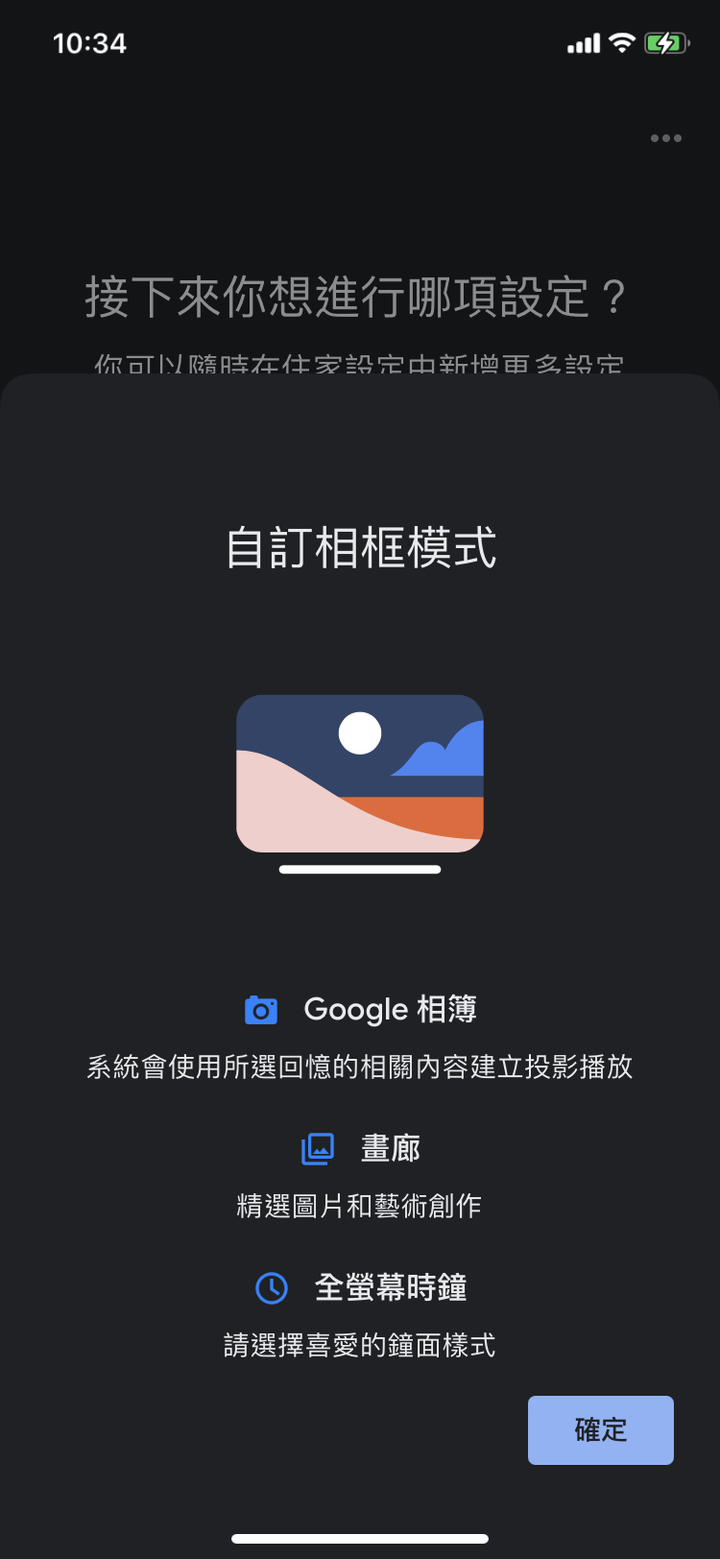
在勾選該項目的同時, Google Home App就會跑出該項目的功能簡介
2-0-3-1 睡眠感應功能
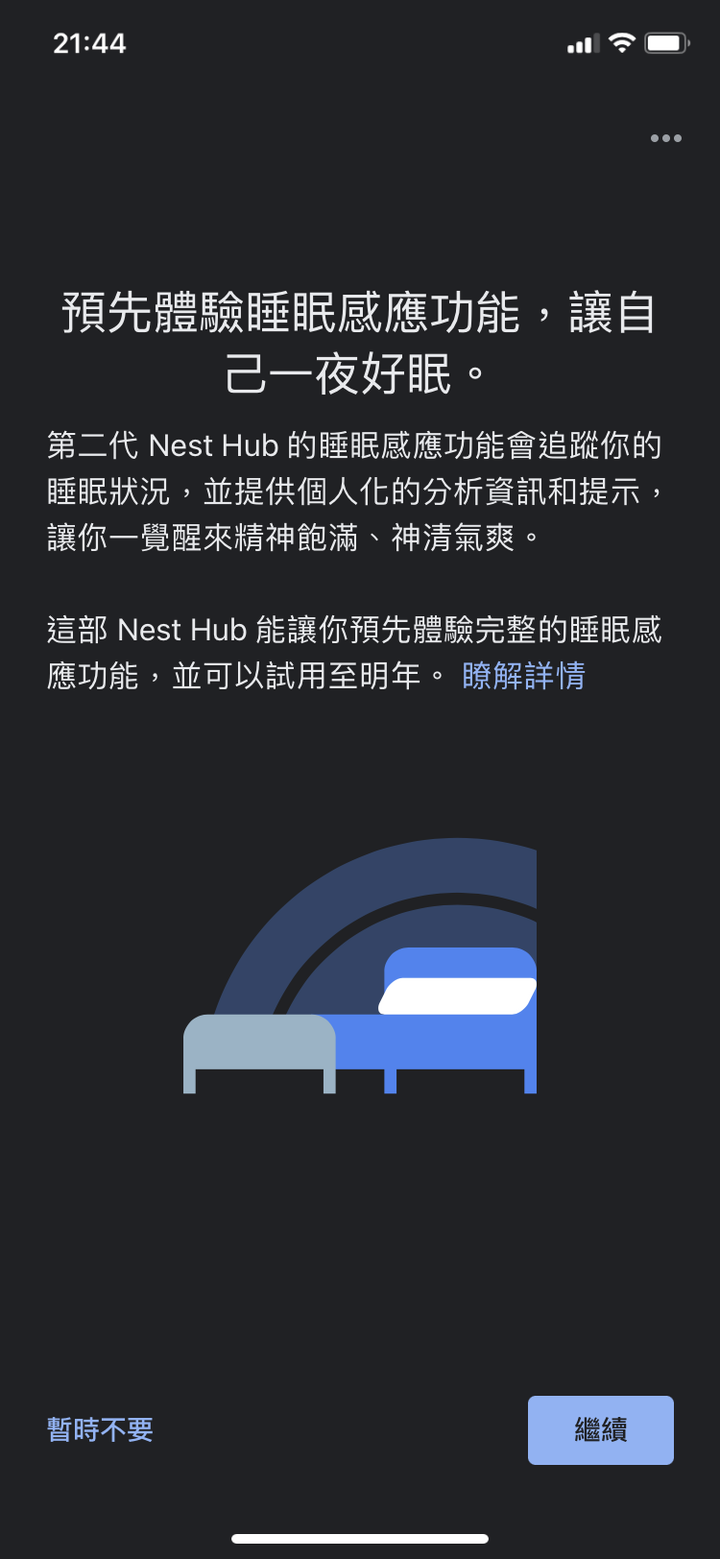
基本上就是同意一連串的設定要求...等等就來試用
2-0-3-2 手勢操控
字如其義, 即可用手勢來操控螢幕相關反應

這裡要使用前面說到的Motion Sense來操控
2-0-3-3 相框模式
這個便是你的Nest Hub2所會顯示的首頁.
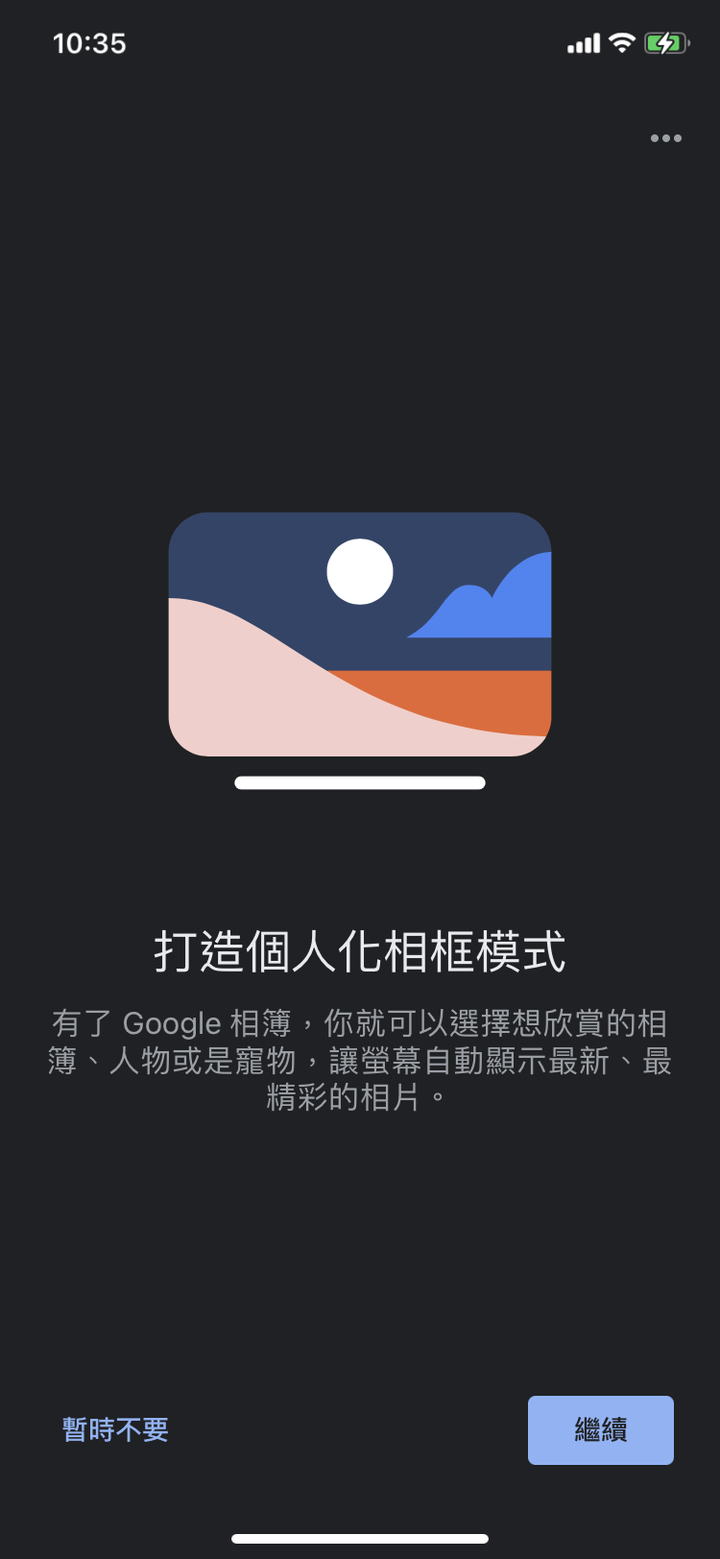
在這裡, 你可以選擇你的Google Photo / 藝廊照片 / 數位時鐘; 如果選時鐘亦可選擇格式
2-0-3-4 音樂服務
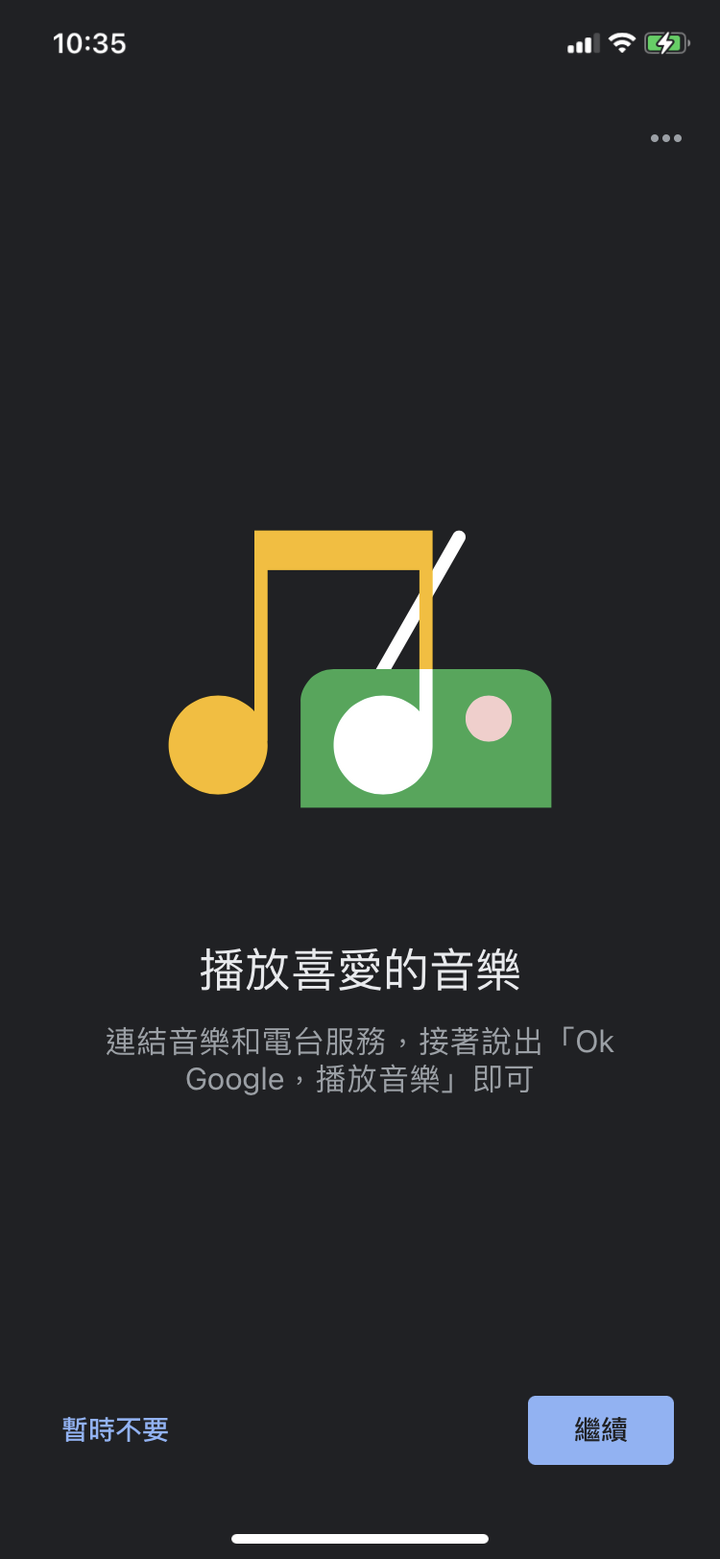
我個人是使用Spotify, 但在台灣的選擇還有許多各位都可以參考
2-0-3-5 影片來源服務
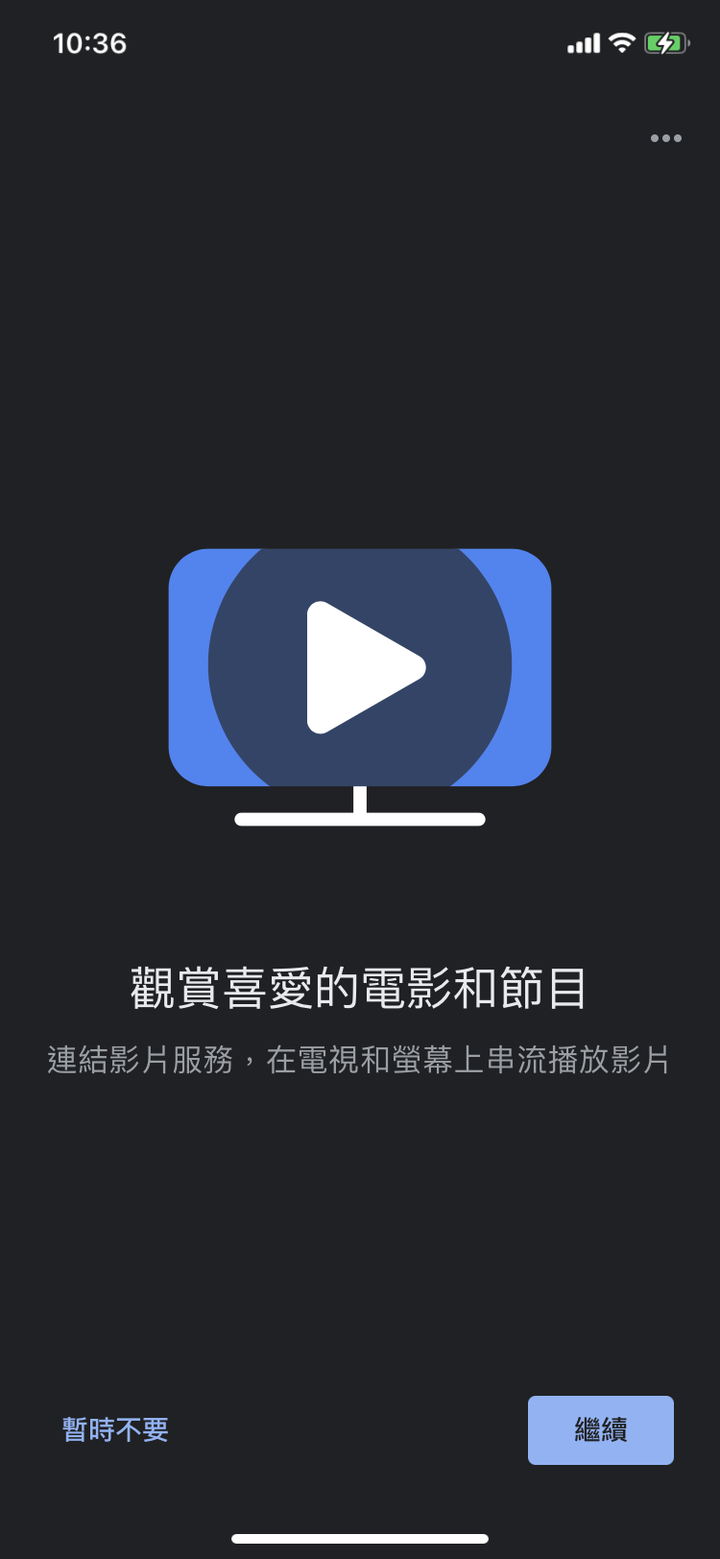
我的預設是Netflix; 由於是在地化服務, 也有myVideo可以選哦~
2-0-3-6 通話服務
最後是通話服務, 這裡我們要分兩方面介紹.
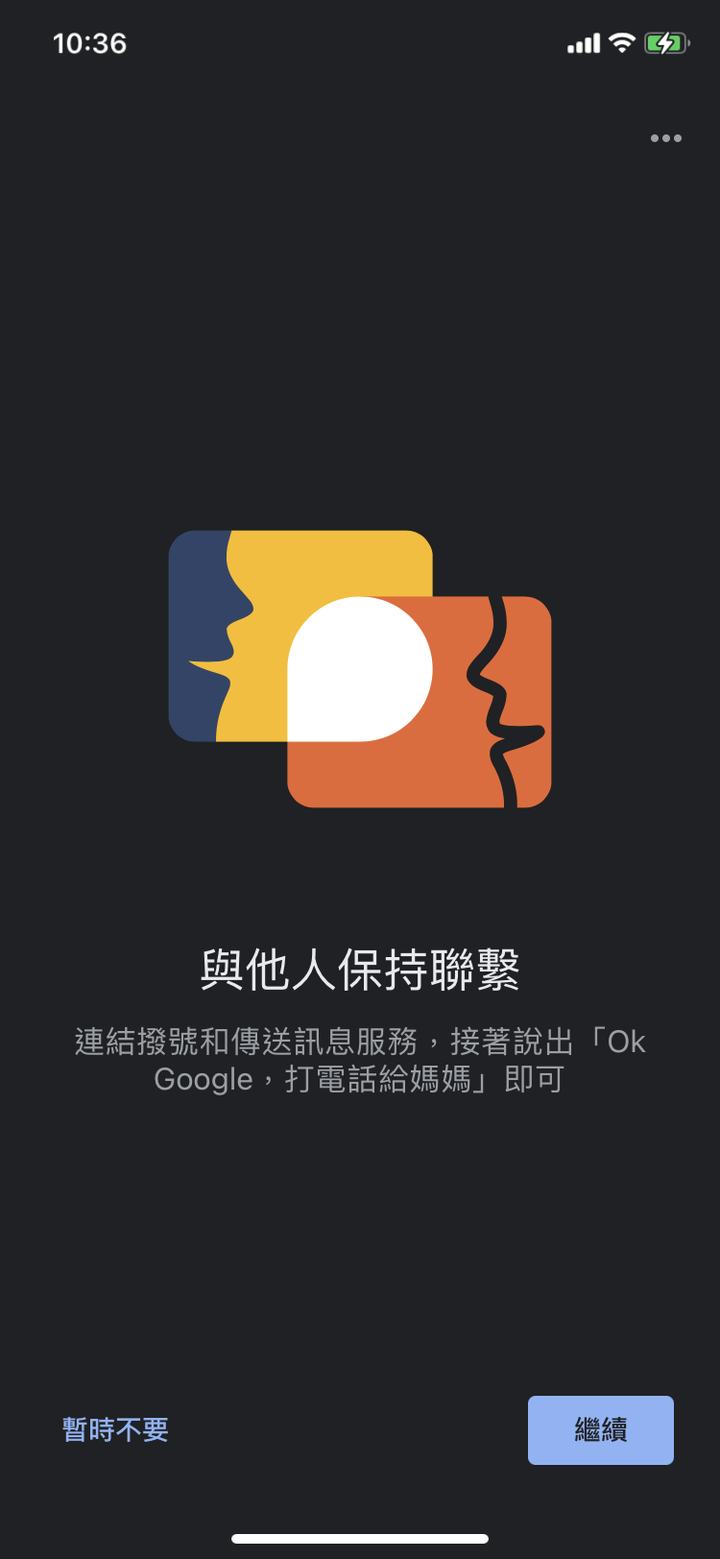
首先是Google內建的Google Duo, 透過它可以打網路語音電話
接著是本次在地化的重點 -070電話服務 -
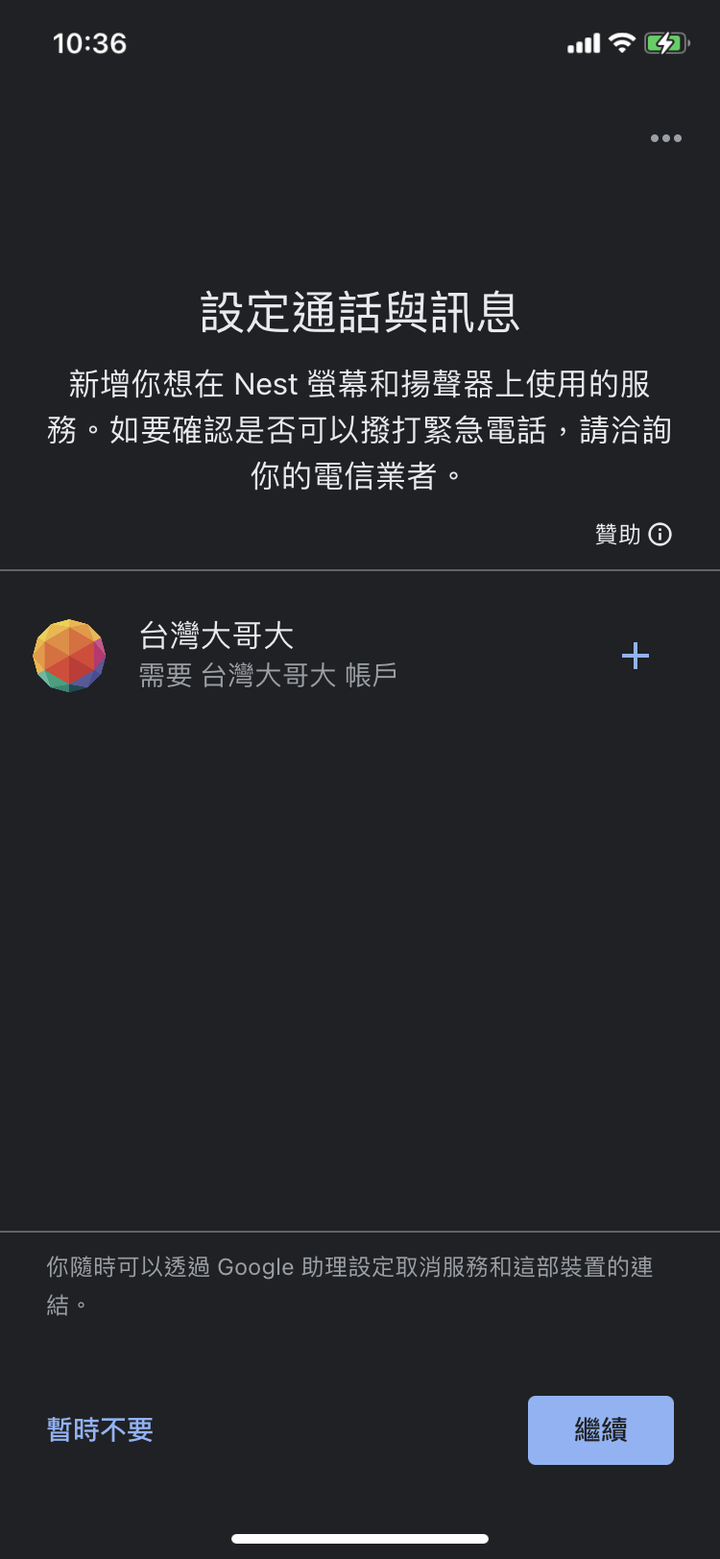
在地化服務部分可以申辦台灣大哥大的070網路電話, 多一個通話的選擇(稍後詳細介紹)
在這些設定都完成後, 你的所有設定就快完成囉~

當你以為設定都完成可以開始玩的時候, 點下繼續...
開始介紹你的Nest Hub2
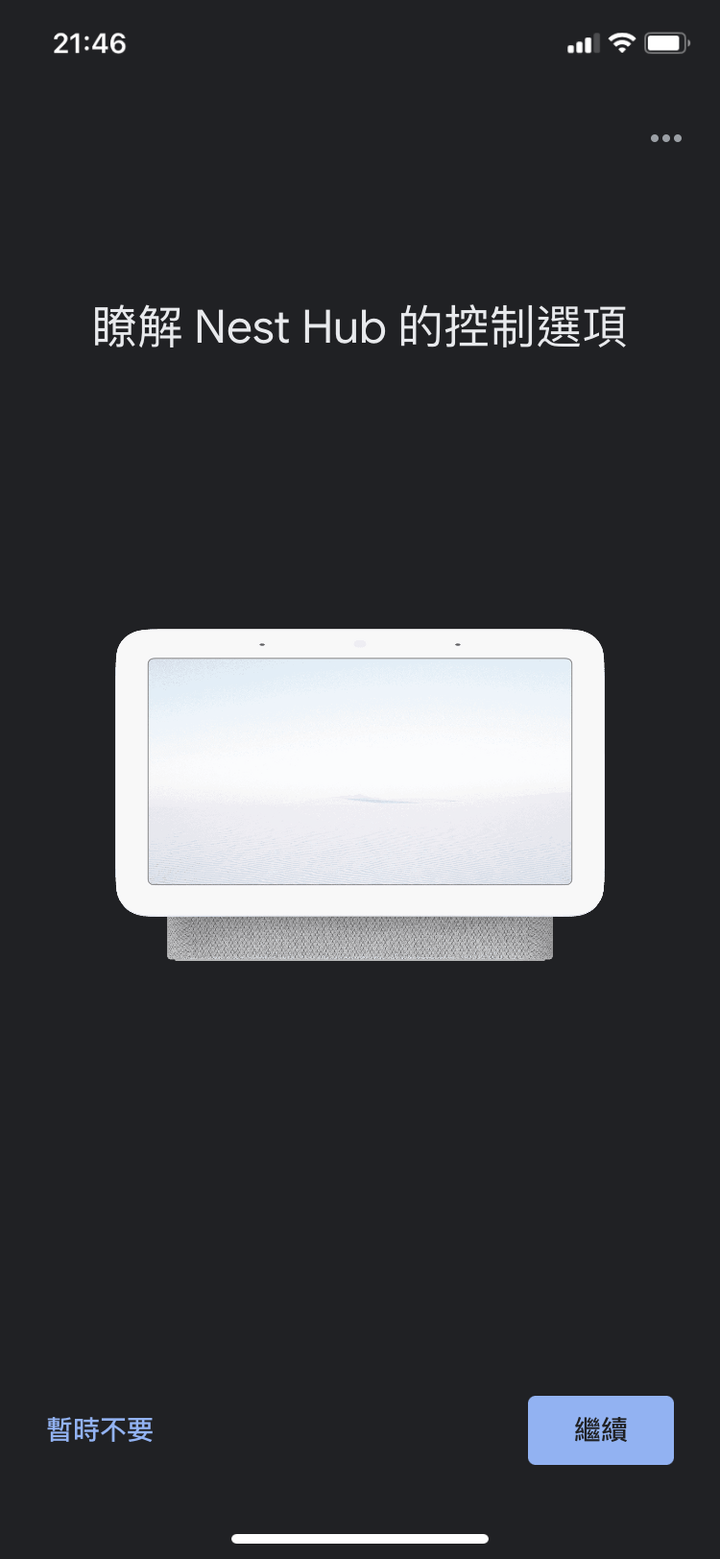
各部介紹是動態的, 我只是截取圖片說明的部分

終於~設定完成了~可以開始使用囉~
至此設定完成, 可以開始正式使用Nest Hub2囉~
2-1 中文化語音操作的介紹
如果你之前已經有了Nest Audio, 或是海外購入的其他Google系Smart Display. 要做到中文化, 其實只要做一件事: 您要先把你手機上的語音助理的第一語言設為中文. 在這裡就來教大家操作一下~(在此使用Apple的iPhone11)

首先打開Google Home APP, 進入Google助理設定

點擊"語言"設定

將你的第一語言設為中文(台灣)

我是還將第二語言設為英文, 這樣Google系智能音箱還是可以聽懂英文
這時你就可以看到Nest Hub2可以用全中文顯示, 而且也可以聽懂中文/說中文囉~~
此時, 許多原本透過Nest Audio / Nest Home mini無法實現的功能也可以實現了.
對很多人而言, 我想Google系的智能音箱變成中文化而且帶屏幕的幾個優點在於:
(1) 擁有視覺化的回饋, 可以看得出自己原本語音輸入的結果是否正確, 而且不只是文字上面的反饋, 更有圖像上面的反饋, 例如:
A. Google地圖的支援: 你可以詢問路線, 在你的Nest Hub2上就可以看到搜尋的結果.
並也可以Google幫你把這個結果發送到你的手機上.
以下是透過語音搜尋從桃園機場到台北101的路線結果的影片(可以開車或選擇坐車):
如何從桃園機場到台北101(不限方式)
如何從桃園機場"開車"到台北101
B. Google搜尋引擎的搜尋成果, 可以透過視覺化的方式呈現, 例如:
a. 問它狗長甚麼樣子
可以視覺化的呈現搜尋的結果
b. 問它漢堡怎麼做
你還得一定要問他"如何做美味的漢堡"才有答案
(2) 在音樂跟影片的部分, 可以更輕易而且正確的得到你想要的結果

螢幕以中文顯示
首先用中文來點一首歌曲聽聽, 以下是操作的影片:
陳奕迅的誰來剪月光
接著再用中文播放YouTube影片...也沒問題, 以下是操作的影片:
蜘蛛人無家日的最新預告
P.S 但因為YouTube有YouTube music, 所以用中文就必須很精確的說在"YouTube Video上播放xxx"之類的, 這點不是那麼OK.
還可以直接在上面播放Netflix的影片(但我只選擇打開Netflix避免我的個資出現)
但其實你可以叫他播放Netflix上有的影片
2-2 中文化的觸控螢幕介紹
雖然剛才給各位一張照片看了一下Nest Hub2的首頁, 但我想在此我還是簡單操作一下, 讓大家看看全中文介面的Nest Hub2的觸控螢幕內容, 簡單用幾張截圖來介紹.

所有的內容, 都可以透過中文化的方式呈現囉~
2-3 與智能家居設備的連動介紹
在此, 為了中文化的介紹, 我也將我手邊幾個最常用的設備改成中文, 讓大家看一下使用中文聲控, 以及透過中文化的Smart Display在操控上會有多方便.
2-3-1 SwitchBot (客廳的燈)
如果是後裝型的家庭, 搭配SwitchBot Hub (mini)的SwitchBot是你無線操控電燈開/關的好幫手. 當初在Mobile01上的開箱如下:
智能家居的小幫手 - SwitchBot Hub Mini + SwitchBot

懶人福音 - SwitchBot開關
在這裡我將客廳的SwitchBot改名叫"客廳的燈", 在此用中文語音, 以及觸控的方式來開/關他. 以下是操控的影片連結:
透過聲控開關SwitchBot
透過觸控開/關SwitchBot
2-2-2 SwitchBot Curtain(窗簾機器人)
這也是SwitchBot家的產品, 是我當初趁還在集資時買的, 但是當時跟著太陽能板一起買(卻曬不到太陽), 所以現在變成一個顯擺用的家電~
【小惡魔慶牛年】 可手動可聲控的窗簾機器人 - SwitchBot Curtain (配合各大語音助理操控, 附影片)
以下是透過聲控或觸控開/關窗簾的影片:
透過語音控制SwitchBot Curtain的開關
透過Smart Display的觸控功能開/關SwitchBot Curtain
2-3-3 電動窗簾
這裡我要幫推一下電動窗簾, 不只是因為我個人使用的很滿意, 同時還包含老闆的solution實在又便宜. 先附上操控的視頻, 待我文章寫好之後再來把他補上~
在此用中文語音, 以及觸控的方式來開/關他. 以下是操控影片的連結:
不是我要講, 這組電動窗簾真的是又便宜又大碗; 等我文章寫好一定補上來幫老闆promote
觸控也可以通哦~~~
2-3-4 Airmate (電風扇)
這個也是我之前透過台灣大哥大購買的電風扇, 很好用~

愛美特的14'' DC電風扇
當初的開箱如下:
可用OK Google聲控的夏日良伴 - 艾美特14吋DC立地電扇 + 台灣大智慧家庭升級組開箱
在此用中文語音, 以及觸控的方式來開/關他, 還可以調整風量. 以下是操控影片的連結:
使用聲控方式開/關艾美特電扇
使用觸控的方式使用Nest Hub2開/關艾美特電扇
2-3-5 Chromecast with Google TV (透過CEC控制的電視)
之前為了寫Panasonic JZ1000W所購買的Chromecast with Google TV.

現在國外在特價, 一整個買價等同於是溢價50%
因為我平常是用英文在操控它; 為了給各位看中文化的操控結果, 我要先把他改為中文
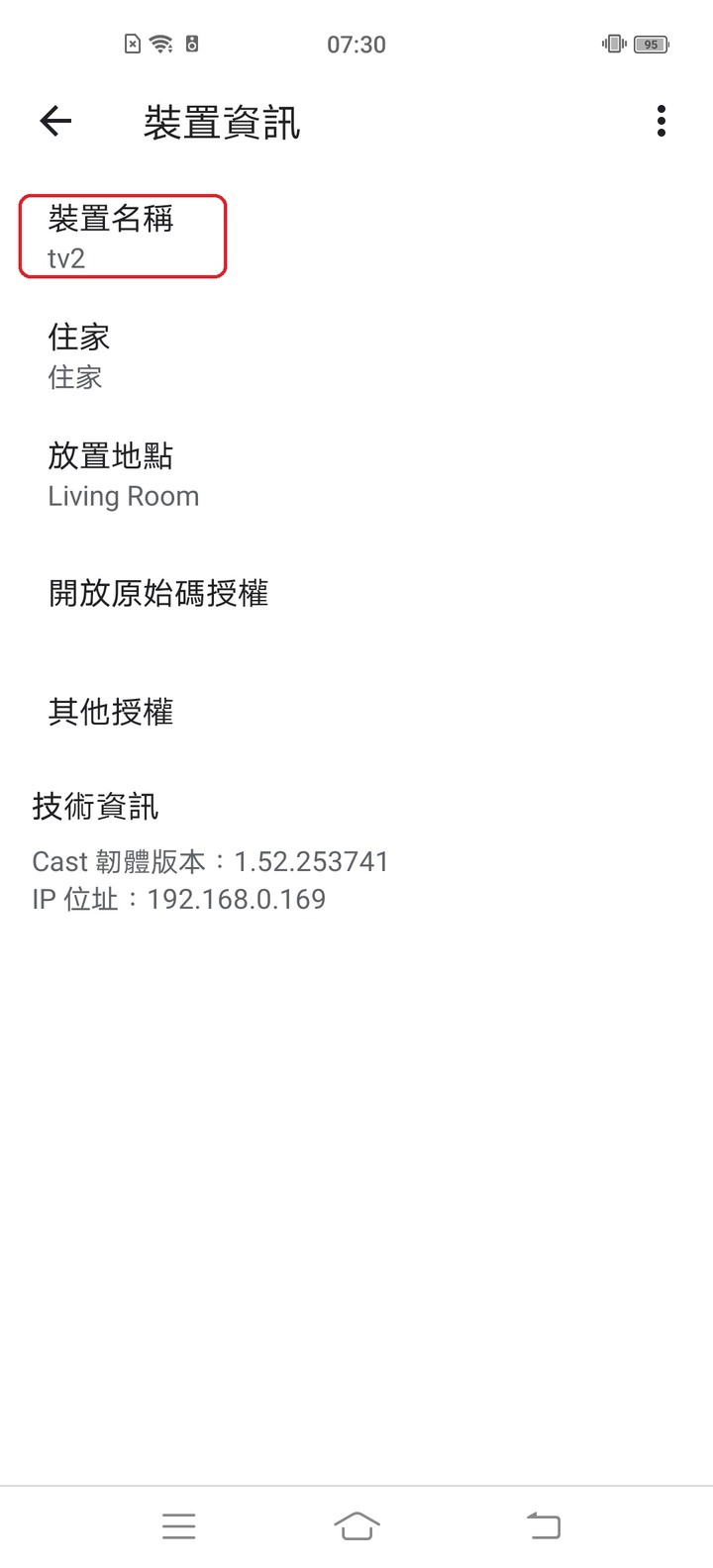
將他從tv2改名為"電視"
在此用中文語音, 以及觸控的方式來開/關及控制他. 以下是操控的影片分享:
使用Nest Hub2聲控打開電視(Chromecast with Google TV)
使用Nest Hub2觸控開/關電視, 並聲控播放YouTube影片
2-3-6 EZVIZ IP Camera
之前在台灣使用Nest Audio的時候, 都會因為沒有螢幕輸人一截; 現在有了Nest Hub2螢幕又中文化以後能做甚麼? 當然就是還可以串流IP Camera (監視器)的影像來增加居家安全啊~
在這裡使用的是螢石(EZVIZ)的網路攝影機, 之前就已經與我的Google帳號連動過了, 只是為了要讓大家看中文化之後的操控, 我在此將它改名為"客廳的攝影機".

等一下就用這個名稱呼叫它~
串流完成的速度與頻寬/畫質等有關
接著用觸控的方式, 讓大家可以透過Nest Hub2看到串流的影像
由於剛已經串流過了所以這次顯像較快(但還是有延遲)
可以透過Nest Hub2來看到監控畫面, 未來如果有智慧門鈴也可以搭配使用, 非常令人振奮.
2-4 Nest Hub2的特色亮點介紹
雖然我已經有了許多從海外帶回的Google系Smart Display, 但是Nest Hub2還是有以下的幾個特色讓我入手, 以下就讓我簡單介紹一下在地化的Nest Hub2除了中文化以外, 還有甚麼特色亮點吧~
2-4-1 睡眠感應功能
以下是官網的介紹:
睡眠感應功能 (必須訂閱才能使用) 是根據動作和聲音分析睡眠情況,因此你不用穿戴其他裝置,也不必煩惱充電問題。這項功能會追蹤你的就寢和起床時間,以及睡眠時間長度。
每天早上起床後,你就可以在 Nest Hub 上查看睡眠情況摘要。或者,直接說出「Ok Google, 我昨晚的睡眠品質如何?」也可以取得這項資訊。 此外,這項功能現在可以搭配螢幕閱讀器使用。

這裡我有開啟睡眠感應功能

為了測試這項功能, 晚上要讓Nest Hub2睡我旁邊(旁邊是變成白日夢的Google DayDream)
但就結果論而言, Nest Hub2並未監控到我的睡眠狀況; 我在猜想是否因為我睡的位置低於Nest Hub2的擺放位置(但放在其他地方又怕被喵皇給弄到), 所以如果後續真的有結果出來我再分享吧~
2-4-2 手勢控制(Motion Sensor)
在前面有說到的手勢控制, 主要是透過上方的Motion Sensor來感應你的手掌動作, 可以做到關閉鬧鐘, 暫停/播放音樂等.

在Nest Hub2的設定上可以決定哪些項目是否要透過手勢控制
以下是使用手勢控制音樂暫停/播放的影片:
可以看到操控過程中, 螢幕右上方會出現狀態
2-4-3 Google智慧家庭通話
Nest Hub2本身已經支援了Google Duo的裝置間語音通話; 但是因為不是身處北美地區, 所以無法透過Nest Hub2直接撥打免費的語音電話.
不過隨著Nest Hub2在台灣獨家由台灣大哥大代理上市, 本次台灣大哥大與Google合作推出了Google智慧家庭通話, 用戶只要申辦該服務, 就可以擁有一組070的網路電話門號, 可以將你的Nest Hub2 (或是其他的Google系智能音箱) 升級為電話, 可以透過它撥打市話/手機/簡碼/國際電話/070網路電話等.
P.S 我會特別注意這部分是因為我家的市話最近突然斷線了; 後來才發現整個線斷了! 所以正在尋找一個替代方案, 這也是我本次購買Nest Hub2的原因之一
所以正在尋找一個替代方案, 這也是我本次購買Nest Hub2的原因之一

應該不是喵皇咬斷的, 但它就是斷了啊!!!!
關於070網路電話的部分, 就留待後續的工商服務時間來跟大家分享唄~
第三部分 - 感想, 推薦與建議
經過兩天的相處, 針對Nest Hub2的一些想法與大家分享如下:
1. 中文化自然是本次Nest Hub2在台上市的最大特點, 可以做到中文顯示甚至是觸控/聲控的特點相信是值得推薦大家入手的主因.
2. 中文化的顯示 + 觸控以及與智能家庭裝置的連動, 可以讓Nest Hub2成一般家庭晉升為智慧家庭的Smart Intercom. 以往都只能在豪宅透過前裝式的服務, 現在可以讓一般家庭以不受限的方式選擇自己想要的智慧家庭服務, 這部分是很推薦的.
3. 台灣大哥大的070網路電話可以讓你的Google系智能音箱成為市話的收/發裝置. 雖然不像在北美可以打免費電話, 但取而代之的是可以有一組號碼, 更能透過Google的一些在地化服務提供更智慧的結果, 例如教Nest Hub打給附近的
不過, 還是有缺點的, 例如:
1. 中文化搜尋的結果有時會出現不正確的結果, 不如手機中文化的Google語音助理般精確.
第四部分 - 工商服務時間
這裡要特別來分享一下購買地點, 以及台灣大哥大070網路電話的申辦過程及結果啦~~
4-1 購買地點
當然你可以直接透過Google Store下訂, 我自己是去看台灣大智慧家庭的網頁, 畢竟當初買艾美特也是透過相同的網站去訂的, 以下是我從它的官網找到的可購買管道, 有不同的優惠.

P.S 純粹工商服務, 從我這裡連結過去並沒有特價 我應該要跟台灣大哥大反應的~
我應該要跟台灣大哥大反應的~
4-2 070網路電話介紹
這裡分為兩個部分, 一個是我申辦070網路電話的心得; 一個是教各位怎麼設定070網路電話.
4-2-1 070網路電話實際申辦心得分享
由於這部分台灣大哥大有上市優惠, 前三個月免月租, 所以我在收到Nest Hub2之後就到台灣大哥大的門市去申辦了~


來到我家附近的台灣大哥大門市申辦070網路電話


進門就可以看到最新的Nest Hub2

由於是新服務, 所以聽到我要申辦, 店員小哥有點慌, 請我先看DM

承辦單位的數位看板上也有在廣告Nest Hub2
至此先回報一下承辦的心得: 要有耐心
由於是新業務, 不是每個人都熟; 所以在尋找資費/介紹資費/選號/列印身分資料等花的時間長了點, 要辦的人要有心理準備.
但整體服務態度很好這點值得加分~
但是必須很老實地說: 剛辦好的成果是不OK的.
我在家裡要他打電話喊了好幾次, 得到的結果都是"好像出了點問題請過幾秒再試"
而這件事經過我在假日多次向客服反映無果(必須等到工程師周一正式上班才能處理), 所以我的開箱一延往後了整整一週~直到處理完畢才能拍以下的影片, 以及發本篇文章
下面在影片分享的同時會跟大家同時分享過程的(艱辛)~
首先當然還是分享設定成功後的操控影片啦~
透過070網路電話撥打0800電話
用我的手機打給Nest Hub2 (打到070的電話號碼)
過程分享:
在周二的時候, 客服工程師來電, 了解了我的狀況後, 建議我以下幾點:
1. 先關掉Google Duo.
2. 只留"一個Google系的" Smart Display接電
天啊~這對我而言是超大的工程, 我必須把我家所有的Google device都先斷電(下面可以看到我的部分清單)

必須只留一個設備...所以我先留Nest Hub2
然後終於設定成功, 可以通話; 內心可是充滿了喜悅~
4-2-2 070網路電話費率分享
最後幫大家整理了一下資費, 還有連結~
070網路電話申辦

070網路電話通話費率
4-2-3 070網路電話設定教學
下面就是我在台灣大哥大辦完070門號之後的設定過程, 供大家參考囉~

當門號在門市開通後, 就會收到一封確認信, 做門號與信箱的綁定
之後就要在Google Home APP上進行操作

打開Google Home APP, 選擇"設定"

接著選擇"通訊"

接著選擇"通話服務供應商"

接著在電信業者就可以看到台灣大哥大, 選擇"+"

接著就開始輸入你申辦的070號碼, 以及登記的身分證字號

接著無論如何都需要有台灣大會員...所以無論註冊或登入都需要

登入成功後, 就可以使用語音撥號了

連結成功也會出現及時彈出視窗提示
P.S 以上要記得只留一台Nest Hub系列的Smart Display來設定哦~
P.S2 客服人員告訴我: 若設定有任何問題都可以問台灣大哥大客服或是私訊問小編
以上, 謝謝收看~~
P.S3 台灣大哥大如果看到這篇, 該給我錢!!!




 留言列表
留言列表


